win7系统下火狐浏览器如何关联迅雷下载
更新日期:2023-08-25 00:59:00
来源:投稿
手机扫码继续观看

火狐浏览器是备受用户们喜欢的一款浏览器,而当在下载软件的时候,有些win7系统用户想要让火狐浏览器关联迅雷下载,但是却不知道要怎么操作,本文就给大家带来win7系统下火狐浏览器关联迅雷下载的具体步骤如下。
推荐:纯净版win7系统下载
1、打开迅雷,点开应用盒子,选择“浏览器支持”插件;

2、检测完成后,选择“启用”火狐浏览器(Mozilla Firefox)的迅雷支持组件;
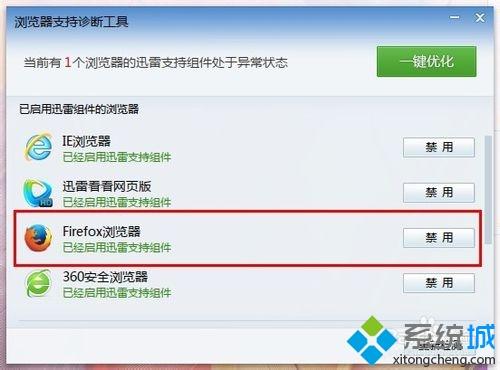
3、打开火狐浏览器(Mozilla Firefox),会弹出安装Thunder Extension关联组件,允许安装后选择“重新启动Firefox”即可;
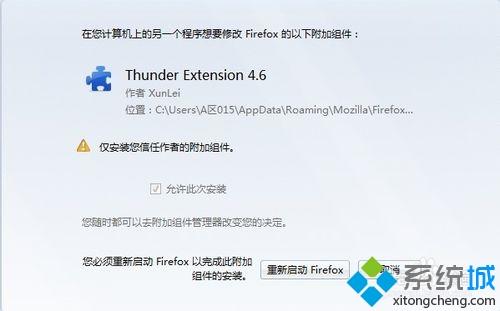
4、重启Firefox浏览器后,迅雷组件就可以使用了。

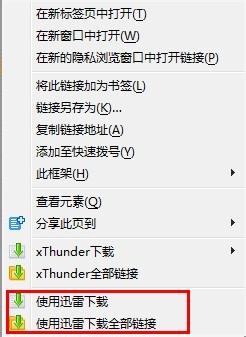
该文章是否有帮助到您?
常见问题
- monterey12.1正式版无法检测更新详情0次
- zui13更新计划详细介绍0次
- 优麒麟u盘安装详细教程0次
- 优麒麟和银河麒麟区别详细介绍0次
- monterey屏幕镜像使用教程0次
- monterey关闭sip教程0次
- 优麒麟操作系统详细评测0次
- monterey支持多设备互动吗详情0次
- 优麒麟中文设置教程0次
- monterey和bigsur区别详细介绍0次
系统下载排行
周
月
其他人正在下载
更多
安卓下载
更多
手机上观看
![]() 扫码手机上观看
扫码手机上观看
下一个:
U盘重装视频










